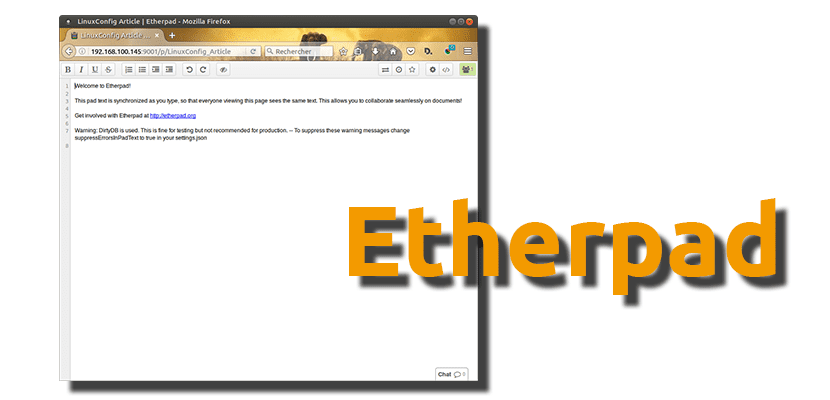
Dla użytkowników, którzy pracują przed komputerem i robimy to przez większość czasu edytując teksty podłączone do Internetu, ważne jest, aby skorzystać z narzędzia, które pozwala nam edytuj teksty w czasie rzeczywistym, współpracując z innymi użytkownikami. Dostępnych jest wiele opcji, wśród których wyróżniają się niektóre propozycje od Google czy Microsoft, ale dzisiaj porozmawiamy Etherpad, oprogramowanie, które możemy zainstalować w Ubuntu 16.04 i nowszych wersjach systemu operacyjnego opracowanego przez firmę Canonical i jego odmianach.
W tym poście ty nauczymy jak instalować Etherpad w systemie operacyjnym, od którego pochodzi nazwa tego bloga, ale nie powinien powodować problemów w żadnym z jego oficjalnych odmian lub systemów operacyjnych opartych na Ubuntu, takich jak Linux Mint. Konieczne będzie napisanie kilku poleceń, więc bez dalszej zwłoki przejdziemy do szczegółowego opisu procesu.
Jak zainstalować i uruchomić Etherpad na Ubuntu 16.04 i nowszych
- Otwieramy terminal i instalujemy wymagania wstępne, wpisując następujące polecenie:
sudo apt install git curl python libssl-dev pkg-config build-essential
- Teraz instalujemy node.js, jeśli nie mamy go już zainstalowanego - chociaż warto wykonać polecenie zainstalowania najbardziej aktualnej stabilnej wersji - poleceniem:
wget https://nodejs.org/dist/v6.9.2/node-v6.9.2-linux-x64.tar.xz tar xJf node-v6.9.2-linux-x64.tar.xz sudo mkdir /opt/nodejs/ && mv node-v6.9.2-linux-x64/* /opt/nodejs echo "PATH=$PATH:/opt/nodejs/bin" >> ~/.profile
- Następnie klonujemy pliki binarne Etherpad do katalogu / opt / etherpad poleceniem:
sudo mkdir /opt/etherpad sudo chown -R $(whoami).$(whoami) /opt/etherpad cd /opt/etherpad git clone git://github.com/ether/etherpad-lite.git
- Teraz do uruchomienia programu użyjemy polecenia:
/opt/etherpad/bin/run.sh
- Po uruchomieniu uzyskamy do niego dostęp z przeglądarki internetowej, wprowadzając adres URL http://your_ip_address:9001
- Dyrektor Página
- Interfejs edycji
Jak widać również w prawej dolnej części interfejsu edycji mamy możliwość otwarcia czatu komentowanie wszystkich użytkowników na temat możliwych zmian, dzięki czemu nie będziemy musieli korzystać z dodatkowej aplikacji do przesyłania wiadomości, takiej jak Telegram, Skype lub Facebook Messenger. A co z Etherpadem?
Przez: linuxconfig.org
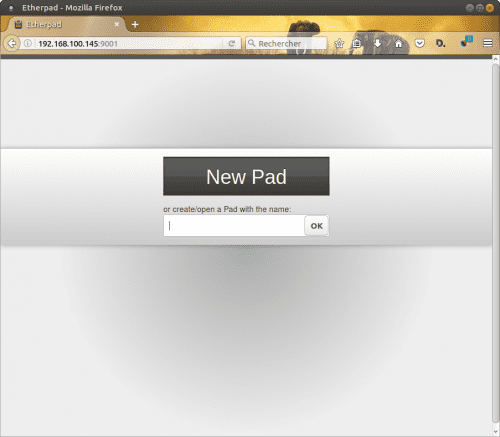
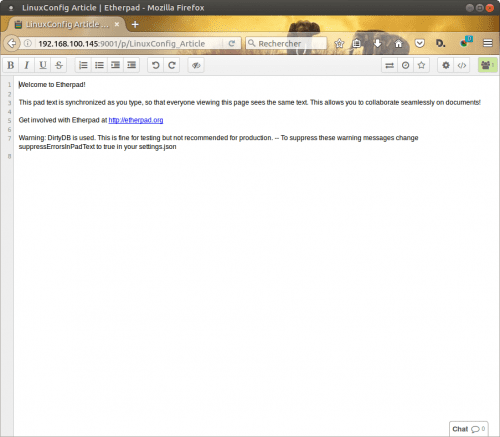
Drogi ..., znalazłem nieprzyjemną wiadomość, że podczas aktualizacji Ubuntu do 16.04, podczas umieszczania hasła, czarny ekran jest odkładany na kilka chwil i ponownie pyta mnie o hasło ... i tak dalej w nieskończoność. To samo dotyczy sesji gościnnej
Możesz mi pomóc..?
Dzięki. Osvaldo
Hey.
Próbowałem zainstalować program i działa on doskonale (na Debianie 10.2).
Tylko nie mogę znaleźć sposobu, aby uzyskać dostęp do administratora, aby móc go dostosować. Widziałem, że można uzyskać do niego dostęp w następujący sposób:
my_ip_address: 9001 / admin
Ale nigdy nie byłem w stanie zdefiniować nazwy użytkownika i hasła. Jakieś pomysły na ten temat?
Dzięki za artykuł.